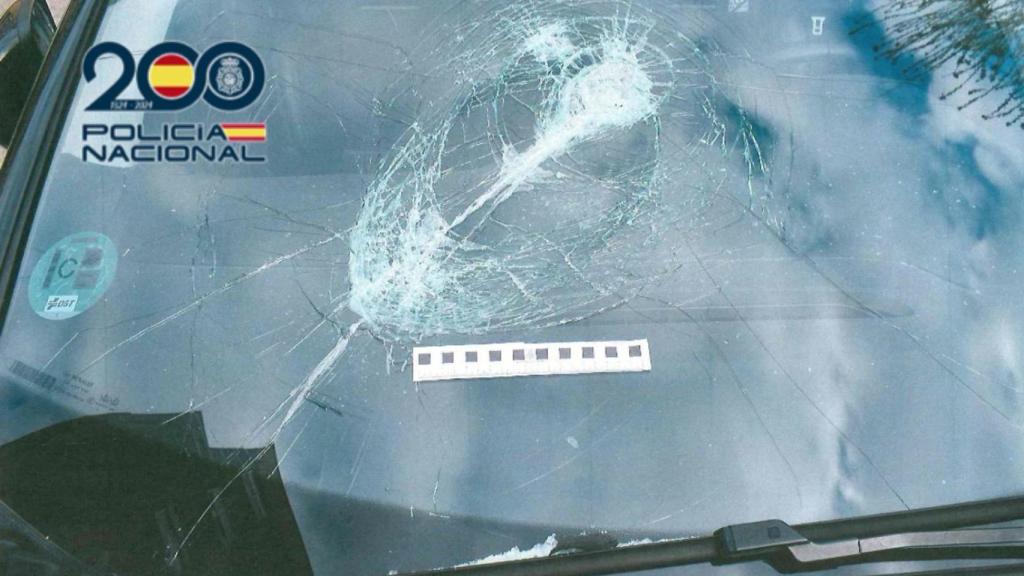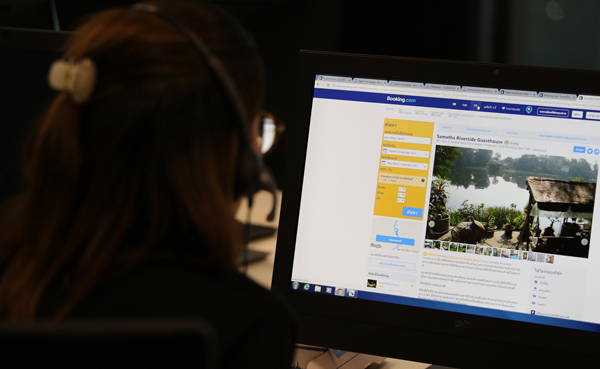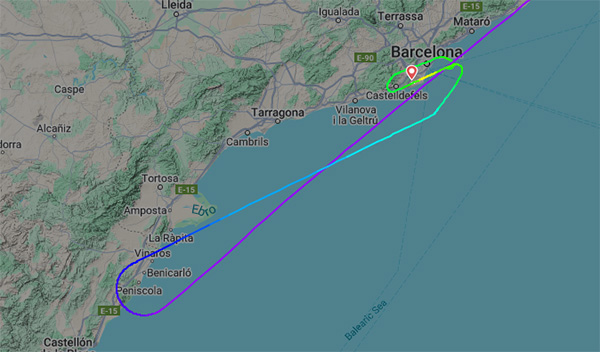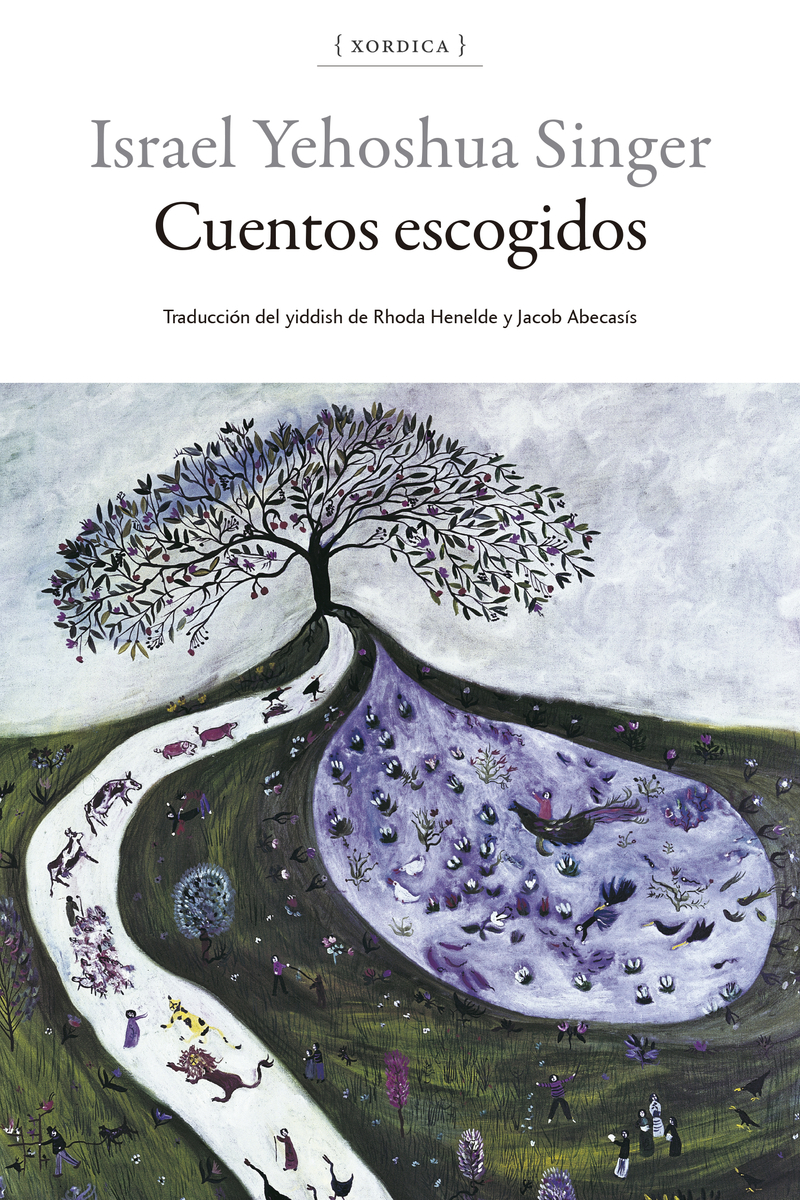Cómo pegar y posicionar imágenes en Word para un mejor diseño
El editor de texto Word de Microsoft Office no es considerado, por gran parte de la comunidad, como el mejor...


El editor de texto Word de Microsoft Office no es considerado, por gran parte de la comunidad, como el mejor para editar imágenes y textos. Más bien, abundan las críticas al funcionamiento un tanto errático de Word cuando pegamos una imagen y la tratamos de mover. Sin embargo, pegar una imagen en Word y luego hacer que el diseño quede bien, se puede aprender y soluciona más de un problema a la hora de crear documentos con texto y fotos.
En pocas palabras, pegar una imagen en Word y moverla no requiere más que arrastrarla usando el ratón. Pero se pueden realizar algunas ediciones y personalizaciones para sacarle el máximo provecho. Todo ello se puede realizar desde la sección Opciones de diseño, y en este artículo te enseñamos cómo.
Pegar una imagen en Word y moverla para una edición personalizada
Para poder pegar y posicionar la imagen en Word, lo primero que hay que hacer es elegirla. Una vez que tengas la foto o dibujo que quieres usar identificada, sigue estos pasos:
- Desde el menú Insertar, presiona sobre Imagen y busca en el disco duro la imagen a pegar.
- En la etiqueta de Formato elige el botón Posición y puedes elegir diferentes opciones de diseño, en línea con el texto o con ajuste del texto.
- Si quieres que la imagen esté adelante del texto, elige Delante del texto y Corregir posición en la página, por ejemplo.
- En caso de querer ajustar el texto alrededor de la imagen, pero que se mueva hacia arriba o abajo cuando se añade o elimina texto, las opciones son Cuadrado y Mover con texto.
Puedes jugar con las diferentes configuraciones para ver cuál otorga el efecto que estás deseando para tu documento. Hay varias alternativas y puedes ir probando con una previsualización casi inmediata para ver los cambios y efectuarlos de manera inmediata.
Mover libremente una imagen en Word
Mover la imagen alrededor del cuerpo del texto es más fácil de lo que puede parecer a primera vista. En realidad, se trata más de conocer los trucos y comandos, antes que de hacer complicadas modificaciones en el cuerpo del texto. A la hora de mejorar tu diseño y lograr un documento vistoso y cargado de información, prueba estas alternativas y empieza a dar rienda suelta a tus propias creaciones de texto e imagen. Se puede usar con gráficos, dibujos y fotos por igual.
Comprender las opciones de ajuste de texto
Este es la parte que más tiempo consume al pegar una imagen en Word. Tienes que conocer al detalle qué configuración seleccionar y el efecto que genera en el texto y en la foto en sí. Los estilos más comunes de ajuste de texto, y formas en las que se pega la imagen son:
- En línea con texto. Esta opción trata la imagen como si fuera un carácter de texto. No podrás moverlo como un objeto independiente, sino que se moverá siguiendo al resto del texto.
- Cuadrada. Este estilo de ajuste rodea la imagen con texto en forma de cuadrado. Podrás mover libremente la imagen y el texto se adecuará en consecuencia.
- Apretado. En este caso, el texto se ajusta a los contornos de la imagen con un aspecto más integrado.
- A través de las. El texto fluye a través de la imagen, es una interesante opción para darle un aspecto creativo más amplio al diseño de tu documento.
- Arriba y abajo. El texto solamente se posiciona arriba o debajo de la foto. Brinda libertad para colocar verticalmente la imagen en casi cualquier lugar del documento.
- Detrás del texto. La imagen queda por detrás del texto. Puedes moverla y en ningún caso el texto se verá alterado.
- Delante del texto. Tapa el texto con la imagen y puedes moverla libremente.
¿Cómo cambiar los estilos de ajuste de texto?
A la hora de cambiar un estilo de ajuste de texto, solamente tienes que elegir la imagen que insertaste en el documento, y desde el apartado de Formato elegir Ajustar texto.
Movimiento libre de imagen en texto
Cuando ya has seleccionado la opción de ajuste correcta, mover libremente la imagen es muy sencillo. Basta con utilizar alguno de los sistemas de control habilitados:
- Hacer clic y arrastrar el puntero. Haz clic sobre la imagen y mantén presionado mientras deslizas por el documento hasta el lugar deseado.
- Uso de la teclas de flecha. Para mayor precisión, puedes hacer clic en la imagen y presionar las flechas para ir moviendo ligeramente el archivo en la dirección deseada.
- Posicionamiento directo con el ratón. Si elegiste la opción Ajustado, Cuadrado, Detrás del texto o Delante del texto; basta con hacer clic y arrastrar la imagen donde gustes y dejarla posicionada.

Otras modificaciones posibles al pegar imagen en Word
En algunos casos, para que el documento quede bien, no basta con mover la imagen. Existen otros parámetros que se pueden modificar y brindar un resultado final mucho más adecuado a tus gustos. Los pasos para cambiar el tamaño son:
- Seleccionar la imagen.
- Presionar los controladores en la esquina para modificar las dimensiones de la imagen de acuerdo al estil de diseño que buscas.
- Presionar el botón Shift mientras deslizamos los controladores de tamaño para mantener la relación de aspecto de la imagen y que se vea con buena resolución.
Por último, también es posible mejorar el resultado final de la integración entre imagen y texto con algunos efectos adicionales. Puedes agregar bordes o efectos para una personalización mayor. También está el uso de capas, pudiendo usar el menú contextual de imágenes y jugar con el factor Delante del texto y Detrás del texto, para crear distintas combinaciones.
Si bien Word no es una solución de diseño gráfico, tiene algunas opciones para que tus textos incorporen formato multimedia y así lograr mejores formas de mostrar la información. Su configuración requiere un poco de paciencia y entrenamiento. Pero el resultado final puede ser muy divertido y brindar un acceso interesante a la iniciativa de compartir textos e imagen en un mismo documento y de forma simple.